如何為您的 Shopify 商店設置 Google 購物?
已發表: 2021-12-24作為店主,你一定要對SEO知識有很好的把握。 因此,為您的 Shopify 商店設置 Google 購物肯定會成為您關心的問題之一。 正在評估這種類型的廣告,以帶來良好的效率和節省成本。
研究表明,谷歌購物廣告產生更高的點擊率和轉化率。 此外,在 SERP 頂部使用產品圖片時,Google 購物廣告也是吸引搜索者註意力的有效方式。 例如,當用戶搜索“iPhone”時,他們會看到清晰的圖像和價格,這比傳統的文字廣告更具吸引力。
讓我們按照下面的透明教程立即設置 Google 購物。
1. 什麼是谷歌購物?
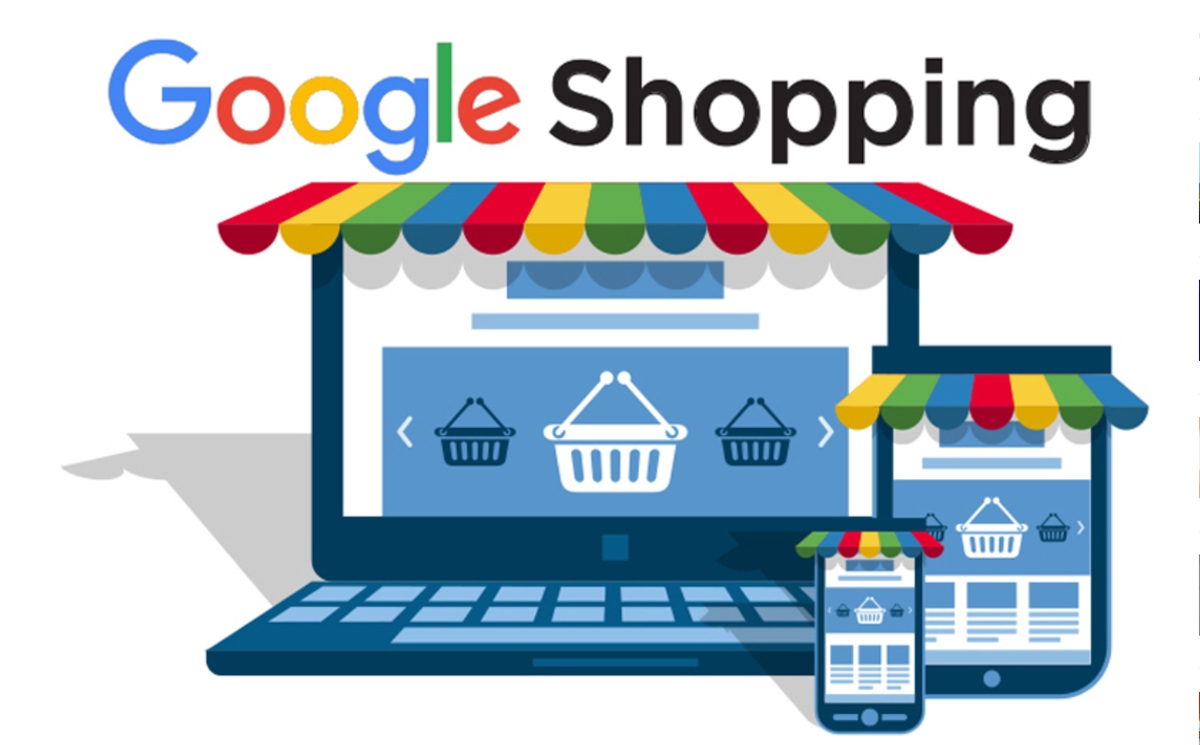
Google Shopping 是一項 Google 服務,允許客戶搜索和比較他們想要在線購買的產品。 您可以將所有產品放在 Google 購物上,這將幫助您接觸和吸引潛在客戶,讓他們更輕鬆地查看您的產品。
谷歌購物的運作機制你可以簡單的理解為,谷歌購物會使用你提供的關於照片、價格、產品描述的產品數據來展示最接近用戶查詢的產品。
顯示位置:Google 購物廣告在搜索結果頁面上處於“最熱門”的位置。 2 個常見的顯示位置是頂部區域(就在搜索欄下方 - 在 Google Ads 廣告和自然搜索結果中)和右側頂部區域(此位置不顯示。顯示在手機上)。
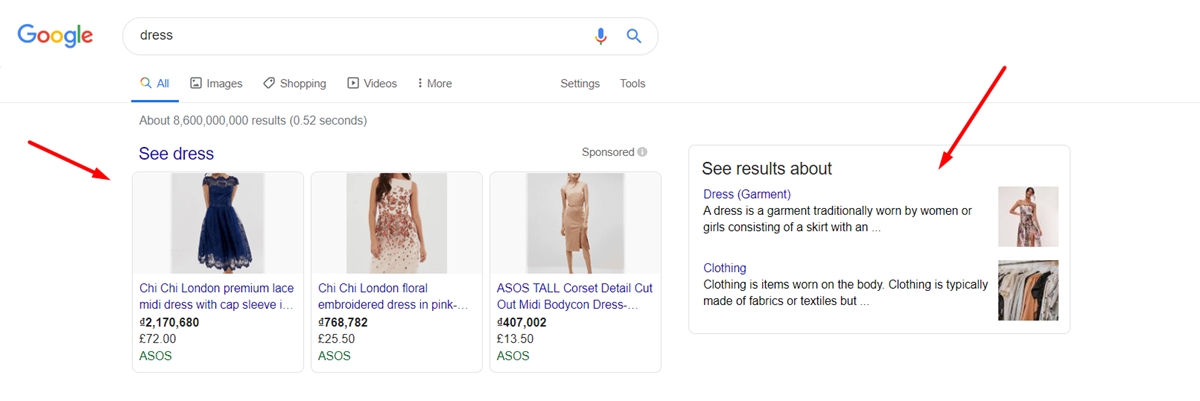
谷歌購物廣告費用:谷歌購物廣告是按關鍵字出價和每次點擊費用 (CPC) 計算的。 當客戶搜索時,即使您的廣告顯示但未點擊,您也不會虧本。 設置 Google 購物廣告系列時,您需要設置願意為每次點擊支付的價格。 您只需支付排名高於其他競爭對手所需的最低金額,並且通常會低於您的最高出價。
谷歌購物廣告的效果:統計數據顯示,多達 70% 的用戶在決定購買之前,經常會在谷歌上搜索產品的信息、價格、銷售地點等信息。 許多企業已經應用了谷歌購物,並且看到比常規 Adwords 廣告更高的點擊率,有時會增加 2 或 3 倍。 此外,客戶範圍可以最大程度地擴展。
2. 谷歌購物應用要求
要在商店中使用 Google 購物應用程序,您需要滿足一些基本要求。
首先,您的商店需要能夠運送到 Google 支持的國家/地區。 如果您想確定您可以運送到的地方是否在其中,您可以訪問受支持的國家/地區。
其次,您使用的貨幣需要與您運送物品的國家/地區相匹配。 Google Merchant Center 會自動將您商店產品的價格轉換為客戶所在的貨幣。
最後,您需要一個 Google Merchant Center 帳戶,當然還需要一個 Google 帳戶來安裝 Google 購物應用程序。 如果您同時運行 Google Adwords 和 Google Shopping,您將有更大的機會出現。 因此,如果您想啟動智能購物廣告系列,請確保您擁有 Google Ads 帳戶。
3. 為 Shopify 商店設置 Google 購物的 3 個步驟
第 1 步:安裝和設置 Google 購物應用
安裝 Google 購物應用:您可以在 Shopify 應用商店中找到最適合您的在線商店的應用並安裝它。 您還有另外兩種安裝應用程序的方法。 第一種方法是通過第三方安裝鏈接安裝。 或者,如果您有為您的商店構建的自定義應用程序,您可以使用唯一的安裝鏈接安裝它。
設置 Google 購物應用程序:為此,請轉到管理頁面左側菜單中的
Apps。 然後,選擇Google Shopping並選擇Connect Google Account按鈕。 請務必選擇一個 Google 帳戶或創建一個新帳戶,因為 Shopify 會要求您提供 Google 帳戶信息。 查看設置要求並根據需要進行一些更改。
接下來,從Google Shopping轉到Overview並點擊Settings 。 您需要做的是選擇一個商家帳戶。 如果您還沒有,請選擇Create new 。 單擊Target market旁邊的Settings以選擇您銷售產品的地點。 之後,您需要自定義語言並選擇目標市場。 請注意,您的目標市場將取決於您商店的貨幣,而語言取決於您的目標市場。
Select Shopping settings部分旁邊的選擇以決定運費配置是自動還是手動。 然後記得點擊Save 。 最後,您只需要輸入您的產品標題和描述。 完成後,您的產品將自動與 Google 同步。 您可以通過訪問 Shopify 中的 Google 購物Overview頁面來更改您希望它們可以與 Google 同步的商品。
第 2 步:如果產品未獲批准
您可以訪問 Google 購物Overview頁面以獲取產品 Feed 的概覽。 Not approved 。 造成這種情況的原因是他們有錯誤。 例如,一個產品將不會被批准,因為它缺少標題,您需要添加一個標題才能讓 Google 允許同步。 您可能有很多產品,很難發現問題。 因此,您可以單擊Not approved旁邊的鏈接。 它會將您重定向到 Google 購物 > 產品頁面。 將會有您的產品列表,顯示產品的錯誤和狀態。
導致產品不同步的問題顯示在產品名稱下方。 您可以在產品的詳細信息頁面上修復這些錯誤。 修復這些錯誤後,Google 購物將嘗試自動同步這些產品。 您可以返回Overview頁面查看其他產品是否存在問題並進行修復。
注意:如果產品因 GTIN 短缺而有缺陷,您可以在產品詳細信息的條形碼字段中輸入缺少的信息。 或者,您可以將產品標記為沒有 GTIN 的定制產品。 最後,在您修復產品錯誤後,產品的狀態將顯示為正在處理而Not approved 。 換言之,該狀態表明產品正在由 Google 購物重新同步。 將狀態從未Not approved更改為待處理標籤可能需要幾分鐘時間。 但是,同步將由 Google 自動執行,您在修復產品錯誤後無需執行任何操作。
第 3 步:關聯 Google Ads
將您的 Google Ads 帳戶連接到 Google 購物應用是可選的。 如果您希望在 Shopify 中啟動 Google 智能購物活動,那麼您可以做到。
您需要做的第一件事是確認您是否擁有 Google Ads 帳戶。 如果您有一個與您用於安裝 Google 購物應用程序的電子郵件相關聯,請立即添加它。 如果您沒有 Google Ads 帳戶,請務必在設置 Google 購物應用時創建一個。 這樣做時,您就有資格獲得 Google Ads 贈金。 以下是將您的 Google Ads 帳戶連接到 Google 購物應用程序的詳細信息。
- 第 1 步:從 Google 購物應用程序轉到“
Settings頁面。 然後,選擇您已有的 Google Ads 帳戶或創建一個新帳戶:
如果您有,請在下拉列表中選擇它並點擊Connect 。
如果您沒有 Google Ads 帳戶,請點擊Create new並查看服務條款。 然後,選擇Accept terms 。 來自 Google Ads 的訪問請求電子郵件將在 24 小時內發送給您,然後請記住接受。
第 2 步:在 Google Ads 帳戶字段中選擇
View details選項。 更詳細地說,它位於Add billing information in your Google Ads Account settings旁邊。第 3 步:確保您已將結算信息輸入到您的 Google Ads 帳戶並選擇
I've added billing info。
4. Shopify 產品如何與穀歌購物同步?
4.1。 產品必須可供 Google 購物
當您設置 Google Shopping 應用程序時,您的所有產品都會自動與 Google Merchant Center 同步。 如果要選擇要同步的產品,可以通過兩種方式進行同步,即手動更改產品的可用性或通過執行批量操作更改多個產品的可用性。 您應該注意,Google 允許您同步的變化量取決於您使用的帳戶類型。 因此,如果您想提高產品限制,請聯繫 Google Merchant Center 幫助。
4.2. 將產品數據添加到 Google 購物
由 Google 同步的產品是根據產品數據分類的。 需要從 Google 購物應用添加一些不可用的數據。 以下是您可以從應用程序的“編輯 Google 購物”部分添加到產品的數據:
產品是否可定制。 定制產品不需要像 GTIN 那樣具有唯一的產品標識符。 如果它沒有識別號,您需要做的是在批准之前確認它是定制產品。
Google 產品類別- 您可以添加此項以提高智能購物廣告系列和 Google Ads 中的產品性能。
自定義標籤- 您可以為年齡、狀況或性別添加這些自定義標籤,以便 Google 可以有效地對產品進行分類。
按照以下步驟輕鬆將產品數據添加到 Google 購物:
第 1 步:登錄 Shopify 帳戶後,請確保單擊管理頁面上的
Apps。 然後,前往Google Shopping。第 2 步:點擊
Overview頁面上的Product feed字段。第 3 步:您將看到顯示的產品狀態。 選擇它旁邊的鏈接以在批量編輯器中查看您同步的產品。
第 4 步:點擊
Edit Google Shopping部分。第 5 步:可選:如果產品沒有 GTIN 或 MPN,請選中
This is a custom product。第 6 步:可選:要提高產品性能,請在
Product categorization字段中添加Google Product Category。第 7 步:可選:您可以為 Gender、Age 或 Condition 添加自定義標籤。
第八步:點擊
Save完成。
注意:如果您使用的是 2018 年之前發布的舊版 Google 購物,您可能已經使用包含 Google 購物元字段的 CSV 導入了產品。 但是,您不能在最新版本的 Google 購物應用程序中使用這些將數據導入 Google。 因此,您可以按照以下步驟添加產品數據。
4.3. 優化標題和描述
添加產品標題和描述時,需要重點關注關鍵詞的使用。 這將幫助客戶輕鬆找到您的產品並顯著增加銷售額。
您可以在將產品與 Google 購物同步時同步商品的標題和描述,也可以使用來自搜索引擎列表的標題標籤和元描述。 您可以使用這些添加更多關鍵字,從而在 Google 購物上更好地進行 SEO,而無需更改您的產品信息。 您可以從 Google Merchant Center 幫助中了解如何設置理想的標題或令人印象深刻的描述。
以下是幫助您為產品使用標題標籤和元描述的詳細說明。
第 1 步:從 Google 購物應用中選擇偏好。
第 2 步:在您的 Shopify 管理頁面中,確保轉到
Apps,然後單擊Google Shopping。第 3 步:在此步驟中,選擇
Merchant Center account。第 4 步:查看
PRODUCT TITLE PREFERENCE字段並找到SEO product title。 找到它後,點擊它以在 Google 購物上為您的商品使用搜索引擎優化的產品標籤。第 5 步:現在轉到“
PRODUCT DESCRIPTION PREFERENCE”字段。 單擊SEO product description以使用搜索引擎優化的元描述。
4.4. Google 購物產品狀態
要查看您的產品狀態,您可以訪問 Google 購物,然後轉到Product page 。 您的產品可以具有三種狀態:
- 未批准:具有此狀態的產品是指由於存在錯誤或缺少數據而未與 Google Merchant Center 同步的產品。
- Pending :具有此狀態的產品未與 Google Merchant Center 同步,因為它們在 Shopify 中已更改。 谷歌需要一些時間來同步它們以自動將它們移動到下一個狀態。
- Approved :這是已與 Google Merchant Center 成功同步的產品的狀態。
在 Shopify 上更改您的產品信息可能會導致同步產品出現錯誤。 強烈建議您定期檢查 Google 購物,以確保沒有錯誤或丟失數據,並且所有產品都已成功同步。
4.5. Google 購物產品要求
在您的產品在 Google 購物上展示之前,Google 總是會要求您提供特定的產品信息。 也許從您的 Shopify 自動導入到 Google 購物的信息還不夠。 因此,在將您的產品與 Google Merchant Center 同步之前,您可能需要一些額外的信息。
您只需要查看您的產品是否有以下信息,如果缺少則需要附加信息:
- 谷歌產品類別
您應該添加一個 Google 產品類別,以確保 Google 能夠正確分類您的產品。 如果產品還沒有,Google 會自動為該產品添加一個類別。 但是,這可能會導致您遇到錯誤。 詳細了解 Google 的產品類別指南。
- 唯一產品標識符
Google 要求每件商品都有唯一的商品標識符。 這將有助於 Google 將您的產品與類似產品相匹配。 但是,您需要確保每個產品的產品標識符正確無誤,因為如果錯誤,Google 將不會發布該產品,並且您的帳戶可能會被暫停。 您可以從 Google Merchant Center 查看唯一的產品標識符。
4.6. Google 產品類別要求
以下類型的產品還需要滿足特殊要求:
服裝和配飾:
- 年齡階層
- 性別
- 顏色
- 尺寸
媒體:這些產品需要一個唯一標識符,即 UPC、EAN 或 JAN。
圖書:此類產品需要一個唯一的產品標識符,即 ISBN。
最後的話
總而言之,我已經向您介紹瞭如何為您的 Shopify 商店設置 Google 購物以及一些有用的相關信息,例如 Google 購物應用程序要求和如何將 Shopify 產品與 Google 購物同步。 我確實希望您能從本文中找到一些有益的東西,並成功地使用 Google 購物。 有興趣在 Shopify 上賺錢嗎? 現在點擊它。
了解更多下一篇文章:如何使用 Google 購物
